こんな人にオススメの記事です
- 開封確認に対して開封済みメッセージを返信したくない人
Outlookにはメールの送信元が送信先に対してメールを確認したか否かを確認するための「開封確認の要求」という機能があります。
この記事では、「開封確認の要求」を常に無視して相手方に開封済みメッセージを返信しないための設定方法を詳しく解説していきます。
開封確認の要求が含まれるメールを開くと表示されるメッセージ
送信元が「開封確認の要求」をしている場合、Outlookでは以下のようなメッセージが表示されます。
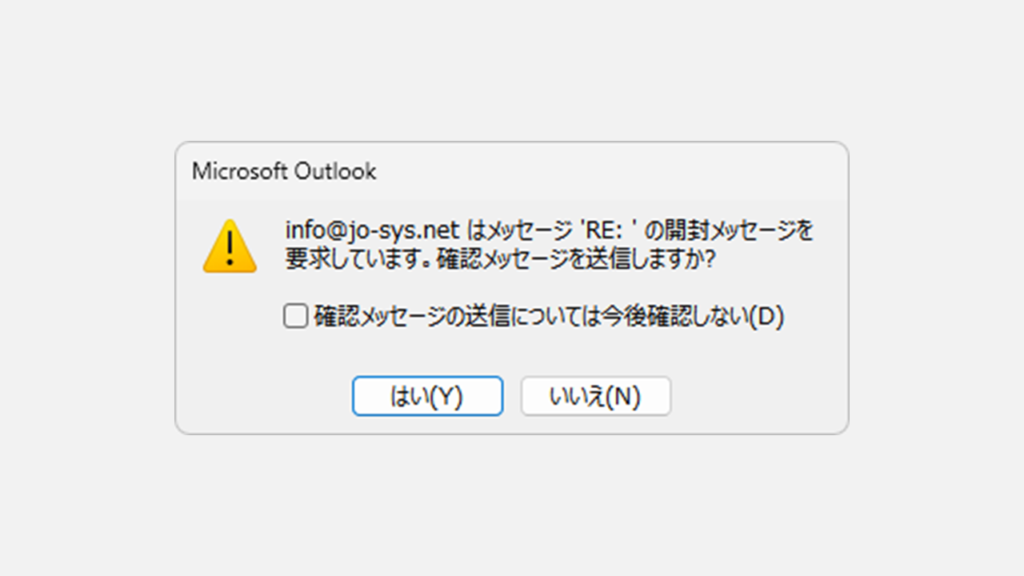
いいえ(N)をクリックすることで「相手方に開封済みメッセージを送らない」という事も可能ですが、毎回このメッセージが表示される場合は少し面倒かもしれません。
この記事では、このメッセージが表示されないように設定を変更する方法を詳しく解説していきます。
開封確認の要求に対して確認メッセージを送信した場合に相手方に送られるメッセージ
開封確認の要求に対して確認メッセージを送信した場合、相手方には何時何分にそのメールを開封したかが送られます。
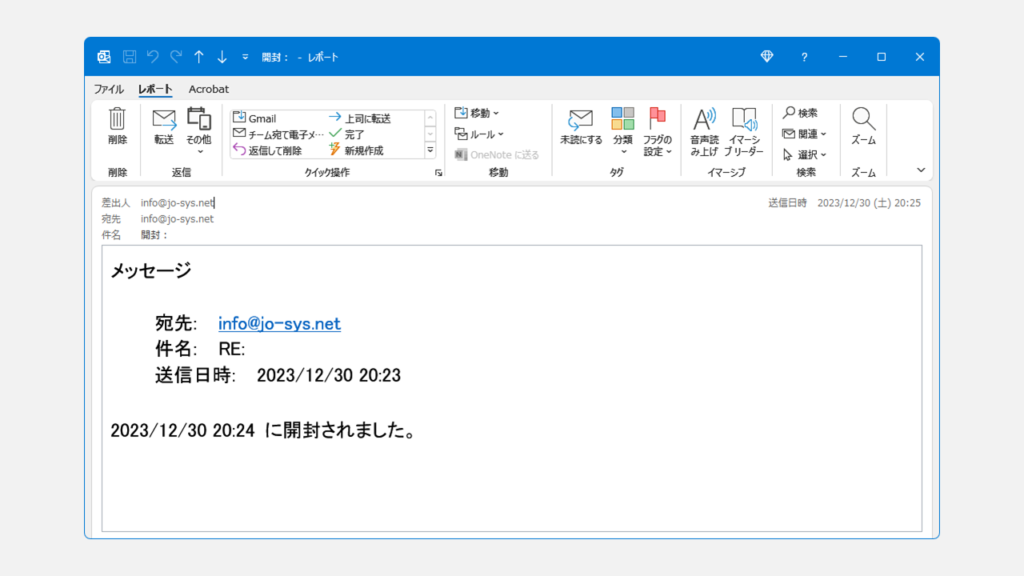
メールの開封確認を送信元に送らないようにする方法
メールの開封確認を送信元に送らないようにするには以下の手順でOutlookの設定を変更します。
- Outlookを立ち上げて左上の[ファイル]をクリック
- [オプション]をクリック
- Outlookのオプション画面で[メール]をクリック
- [開封済みメッセージを送信しない]にチェックを入れて[OK]をクリック
ここからは、実際の画面も用いながら「開封確認の要求」を常に無視して相手方に開封済みメッセージを返信しないための設定方法を詳しく解説していきます。
Outlookを立ち上げて左上の[ファイル]をクリックしてください。
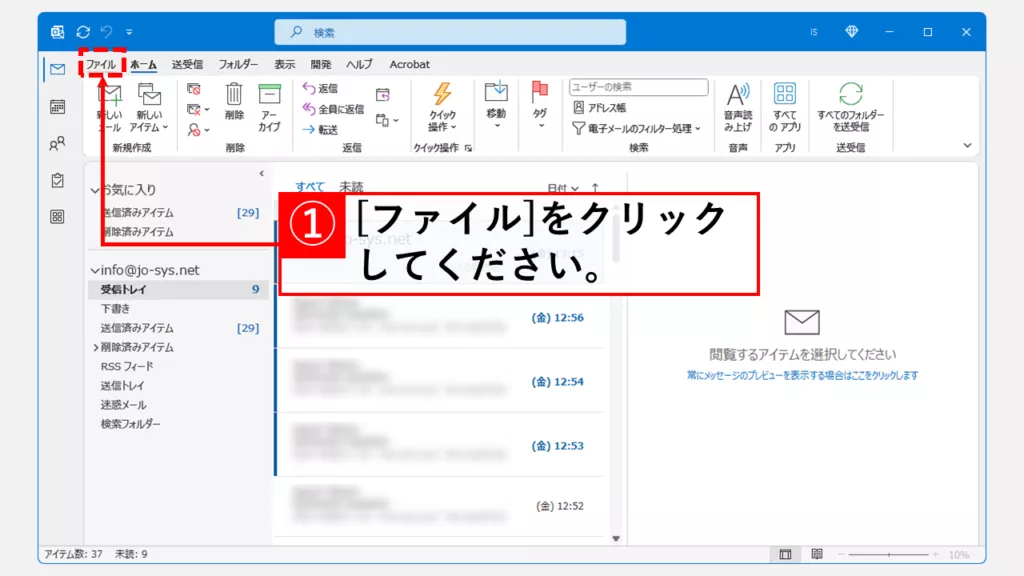
[ファイル]をクリックするとOutlookのホーム画面に移動します。
その画面の左下にある[オプション]をクリックしてください。
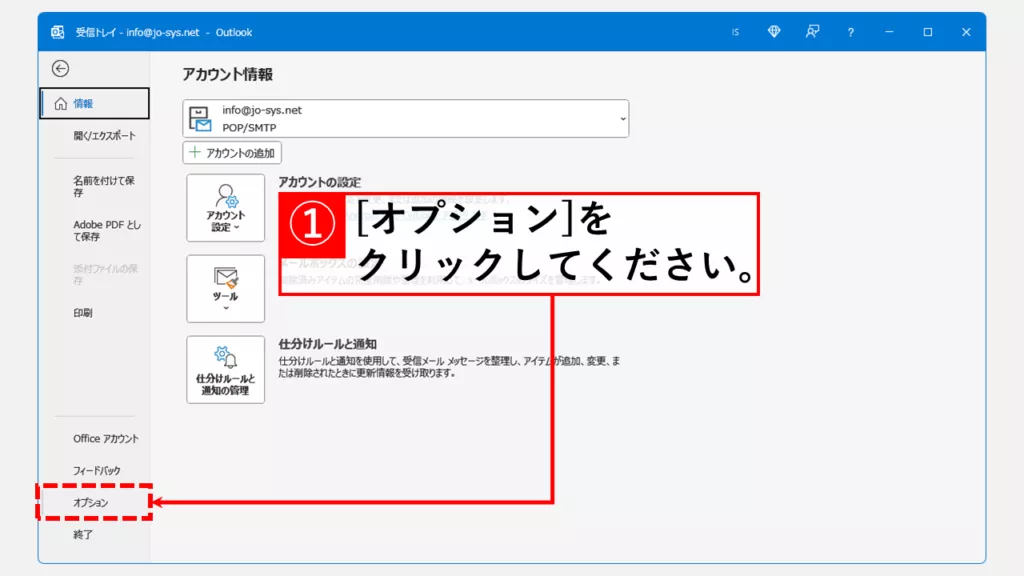
[オプション]をクリックするとOutlookのオプション画面が立ち上がります。
その中にある[メール]をクリックしてください。
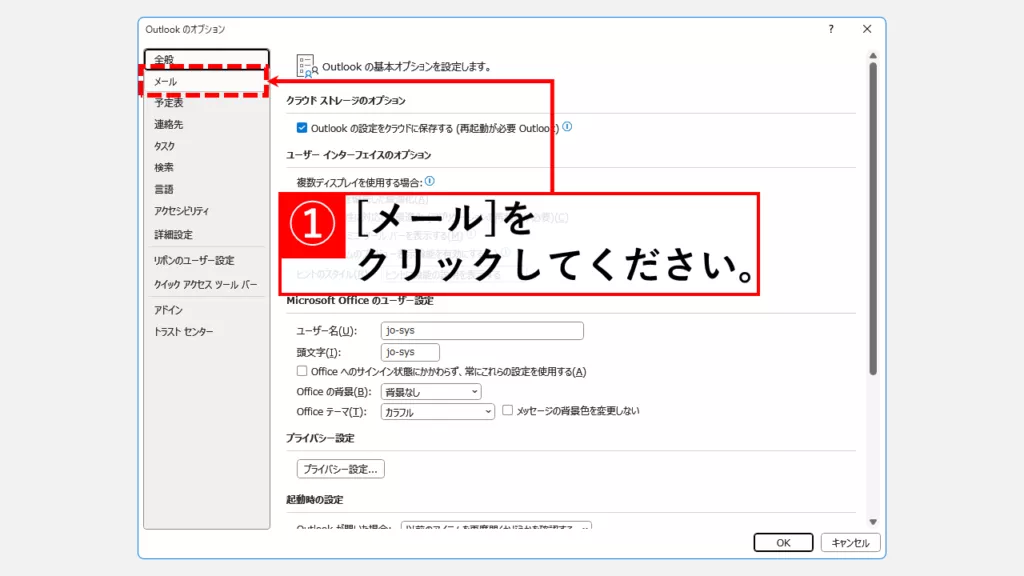
[メール]をクリックするとOutlookのメールの送受信に関する設定画面に移動します。
その画面を少し下にスクロールして[開封済みメッセージを送信しない(N)]にチェックを入れ、右下の[OK]をクリックしてください。
これで「開封確認の要求」に対して返信するかしないかの確認メッセージも表示されなくなります。
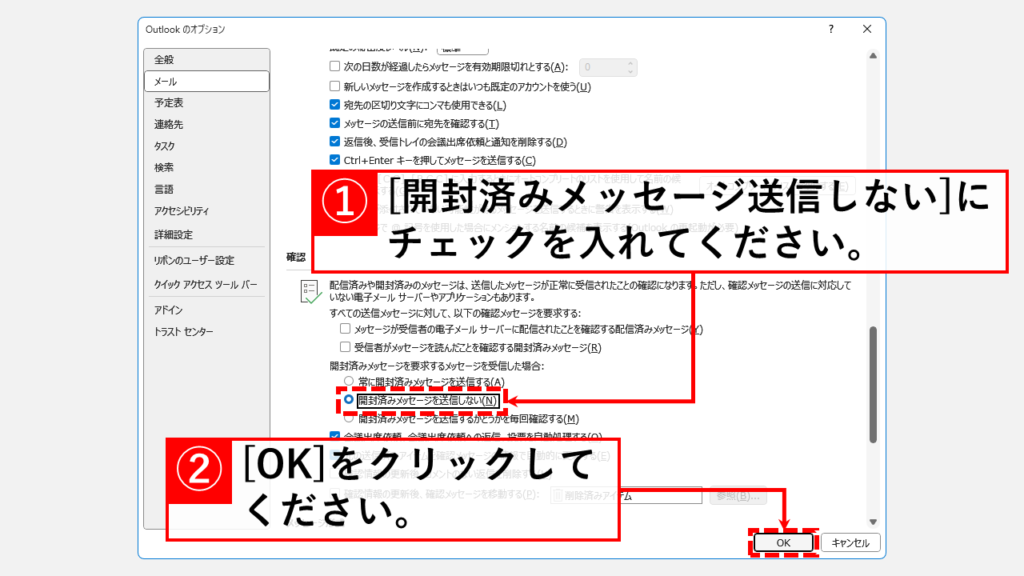
その他Outlookに関する記事
その他Outlookに関する記事はこちらです。ぜひご覧ください。
-

【Outlook】メールテンプレートの作成方法と呼び出し方
この記事では、Outlookでメールテンプレート(.oft形式)を作成する手順から、作成済みテンプレートを活用してメールを素早く送信する方法までを、実際の画面を使いなが... -


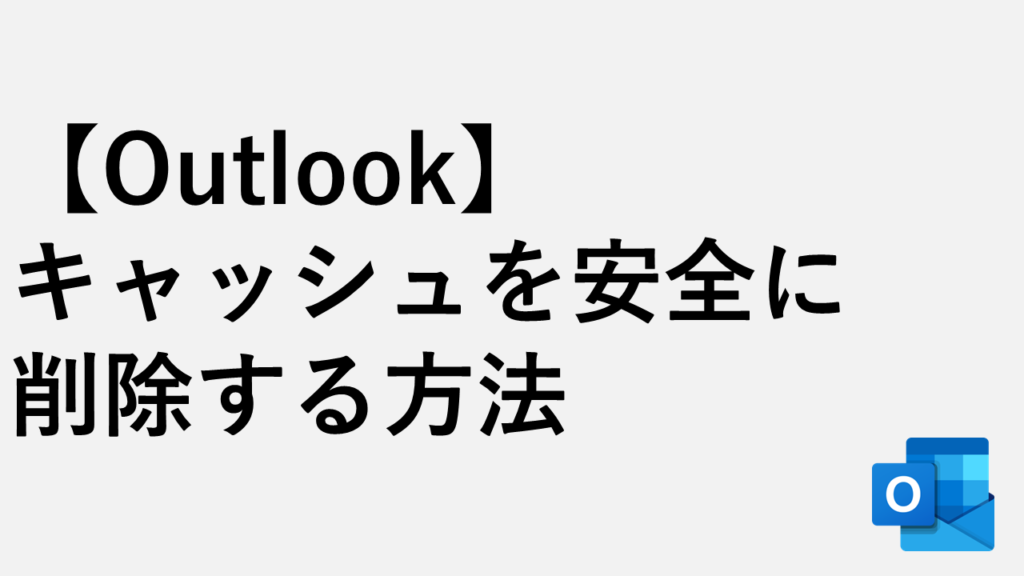
Outlookのキャッシュを安全に削除する方法
こんな人にオススメの記事です Outlookの動作が遅くなったと感じる場合 Outlookが頻繁にクラッシュする場合 Outlookを使い続けていると、動作が遅くなったり、メールの... -



添付されているwinmail.datの開き方6選
こんな方にオススメ winmail.datが添付されたメールが来て困っている方 winmail.datが何なのかわからない方 winmail.datの開き方を知りたい方 winmail.datを変換したい... -



Outlookで行間が勝手に広くなる場合の対処法
こんな人にオススメの記事です Outlookで行間が勝手に広くなってしまった場合 Outlookで行間を狭くしたい人 Outlookを使用している際に、メールの行間が広がってしまい... -


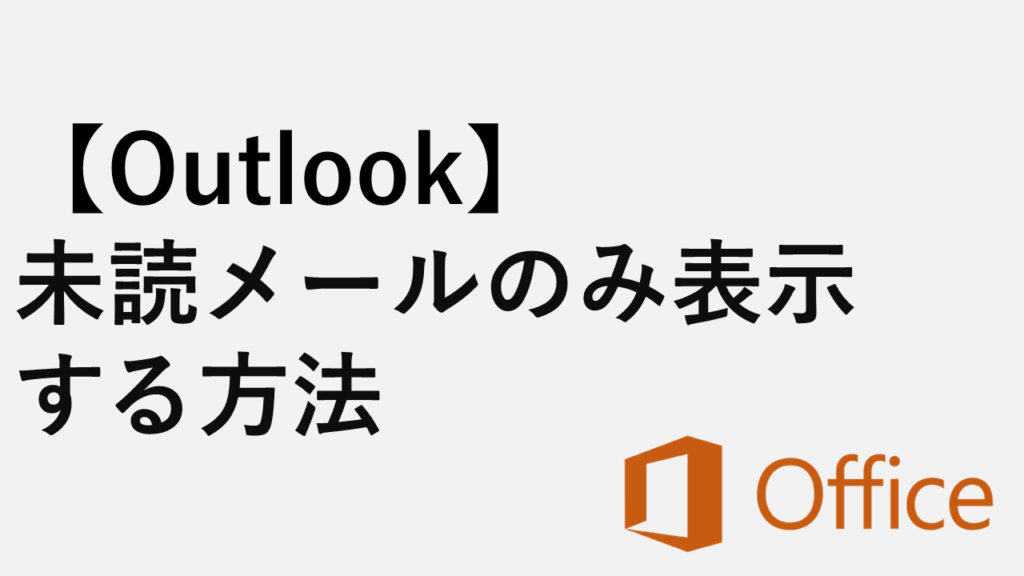
Outlookで未読メールのみを簡単に表示する方法|デスクトップ版・Web版対応
こんな人にオススメの記事です 未読メールのみを瞬時に確認したい人 未読メールを見逃さず、すぐに確認したい人 整理された未読メール表示を活用し、メールチェックの負... -


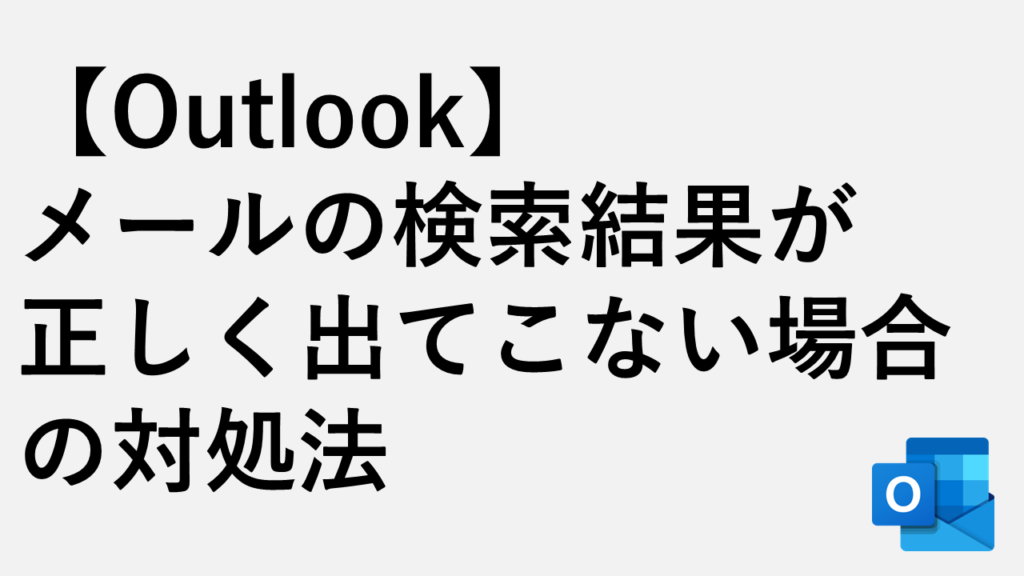
Outlookでメールの検索結果が正しく出てこない場合の対処法
こんな人にオススメの記事です Outlookでメールを検索しても一部の検索結果が出てこない Outlookでメールを検索しても検索結果に直近のメールが出てこない Outlookでメ... -


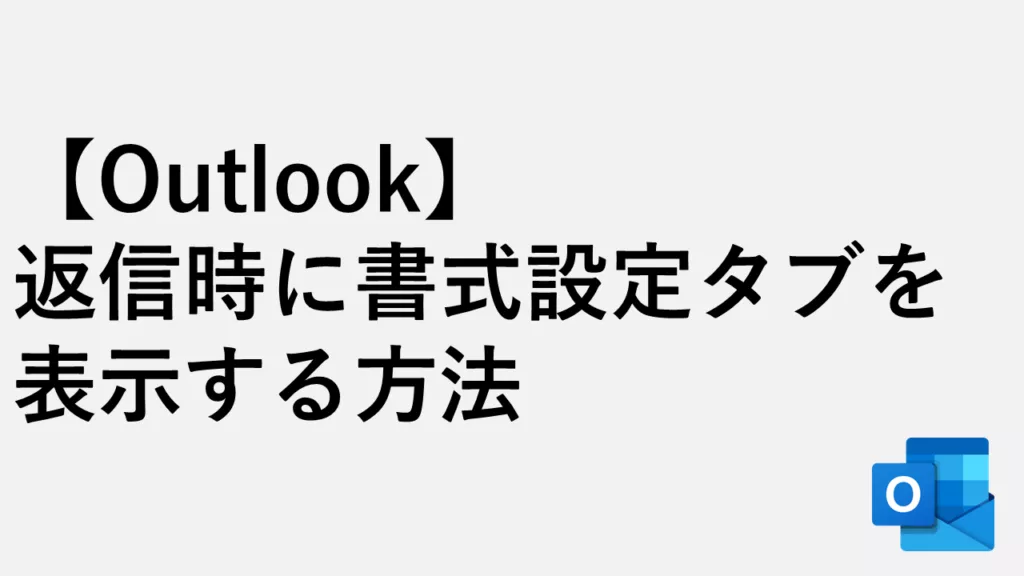
【Outlook】返信時に書式設定タブが表示されない原因と対処法
こんな人にオススメの記事です メール返信時に書式設定タブが見当たらない人 テキスト形式で届いたメールにHTML形式で返信したい人 HTML形式で届いたメールにテキスト形... -


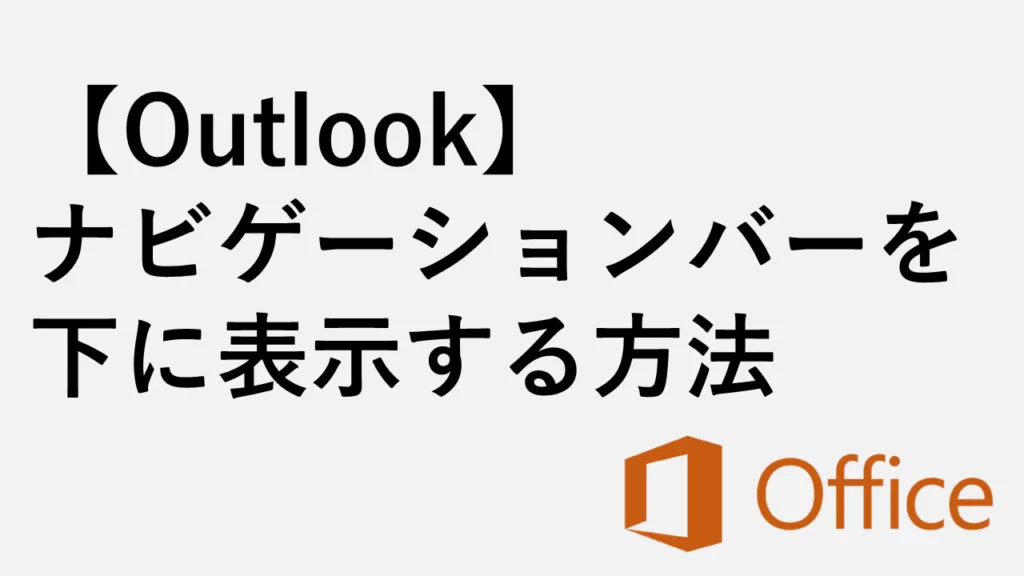
Outlookのナビゲーションバーを下に表示する方法
こんな人にオススメの記事です Outlookのナビゲーションバーを下に移動させたい人 小さな画面やノートPCをOutlookを使用している人 Outlookの操作性を向上させたい人 Ou... -


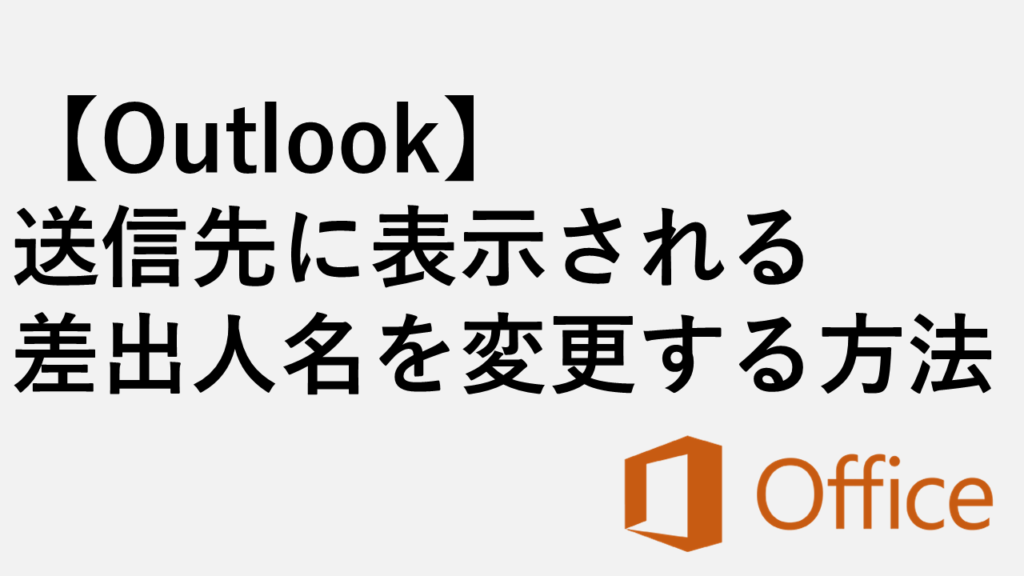
【Outlook】送信先に表示される差出人名を変更する方法
こんな人にオススメの記事です Outlookでメールの差出人名を変更したい人 Outlookで現在の差出人名を確認したい人 「メールを送った相手に自分の名前がどう表示されてい...
最後までご覧いただきありがとうございました。
このサイトは情シスマンが半径3m以内のITに関する情報を掲載してるサイトです。
Windows系を主として、ソフトや周辺機器の操作や設定について画像も用いながらわかりやすく解説しています。
解説している内容に誤りがあった場合や、補足が必要な場合、もっと知りたい場合はこちらのお問い合わせフォームからご連絡ください。
個人の方を限定にサポートさせていただきます。
実行環境
Windows11 Home 24H2
64 ビット オペレーティング システム
11th Gen Intel(R) Core(TM) i7-11375H @ 3.30GHz 3.30 GHz
16.0 GB RAM
Microsoft 365


コメント